【VB.NET自学】实战第1课:制作登录界面
前言
VB.NET 是 VB6.0 的一种现代化版本,相对于 VB6.0 有许多的好处和改进。VB.NET 在运行时使用了完全不同的JIT (just-in-time) 编译器,有助于提高效率和执行速度,并支持跨平台操作系统。VB6的基本应用是Win32应用程序,而VB.NET 应用程序在 .NET Framework 的帮助下可采用多种中间件服务和框架,包括ASP.NET、Web 应用程序、移动端应用等等。对于熟悉VB6.0的同学来说,上手VB.NET是极其容易的。本文将以实际案例来一步步来了解其强大之处。
1.新建窗体应用
打开Visual studio,选择【Windows窗体应用】,点击【下一步】。
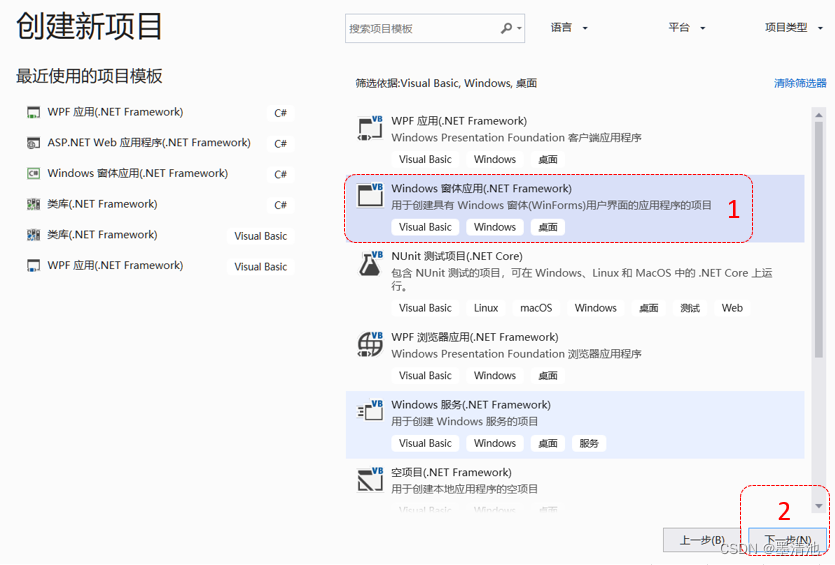
2.配置新项目
取一个自己喜欢的【项目名称】,选择项目的存储【位置】,其他可使用默认设置,然后点击【创建】。
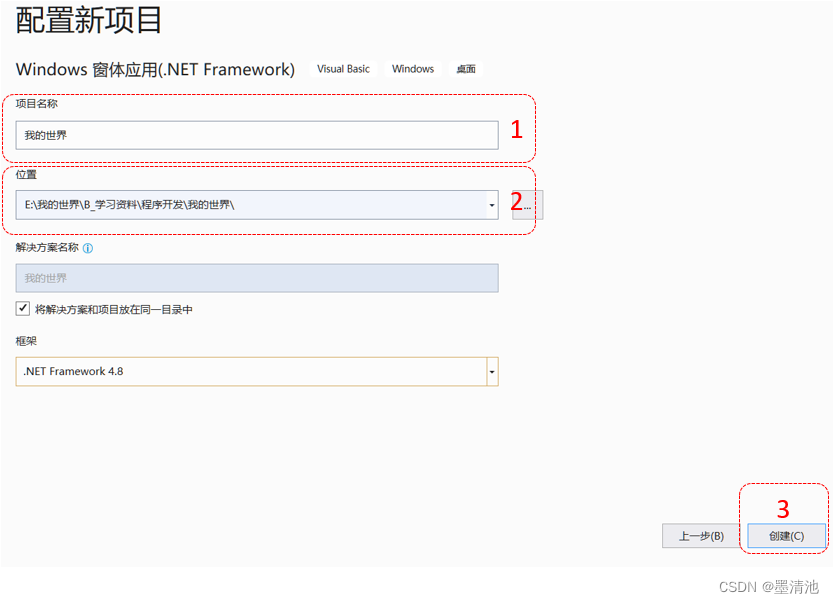
3.设置窗体外观
可根据自己的喜好在窗体属性里修改字体、背景色等等
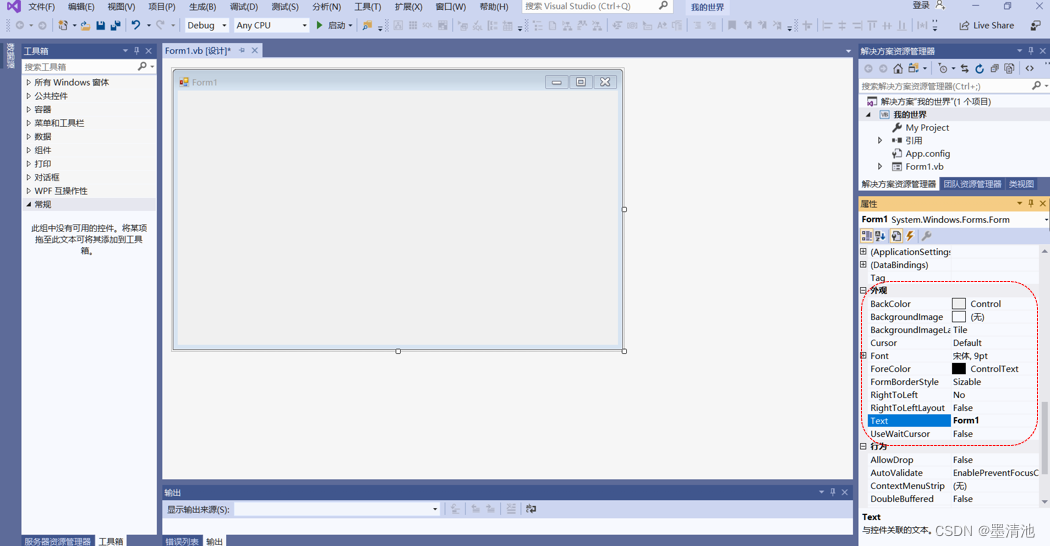
4.在窗体中添加控件
在左边工具箱中找到【Label】、【Button】、【TextBox】控件,分别拉入窗体中,如下图:
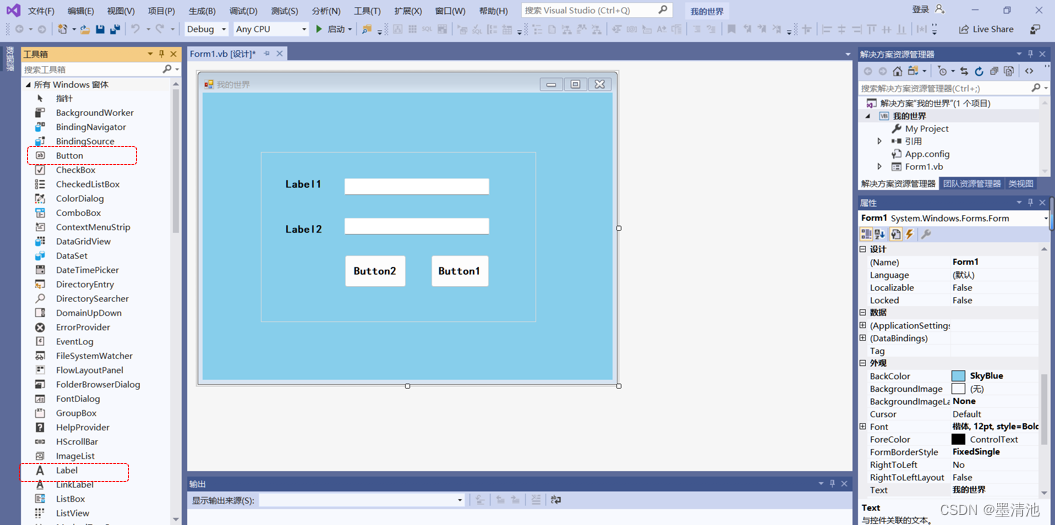
5.修改控件外观属性
修改每个控件的外观属性,并将密码框的【passwordchar】属性修改为“*”,如下图
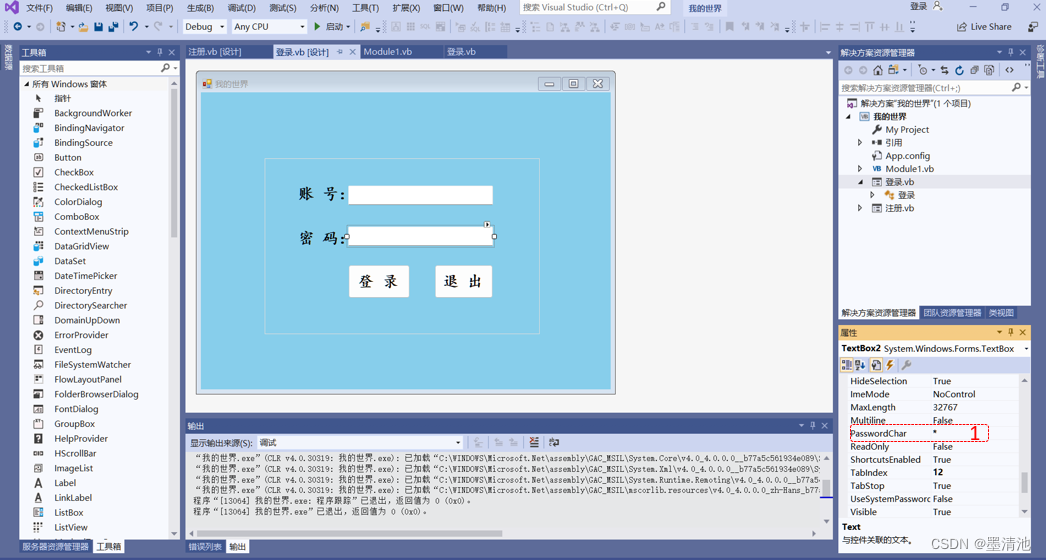
6.编写登录事件代码
双击【登录】按钮,编写登录事件代码
Public Class 登录
Private Sub Button2_Click(sender As Object, e As EventArgs) Handles Button2.Click
If TextBox1.Text = "admin" And TextBox2.Text = "password" Then '如果用户名和密码都匹配
MessageBox.Show("登录成功!") '显示登录成功消息框
Else
MessageBox.Show("用户名或密码不正确!") '显示登录失败消息框
TextBox2.Clear() '清空密码文本框
TextBox1.Focus() '将光标定位到用户名文本框
End If
End Sub
Private Sub txtPassword_KeyDown(sender As Object, e As KeyEventArgs) Handles TextBox2.KeyDown
If e.KeyCode = Keys.Enter Then '检测是否按下回车键(Enter键)
Button2_Click(sender, e) '调用btnLogin_Click事件登录
End If
End Sub
Private Sub Button1_Click(sender As Object, e As EventArgs) Handles Button1.Click
Me.Close()
End Sub
End Class
7.运行效果确认
点击【启动】按钮,输入账号及密码,看是否能登录成功,见下图。
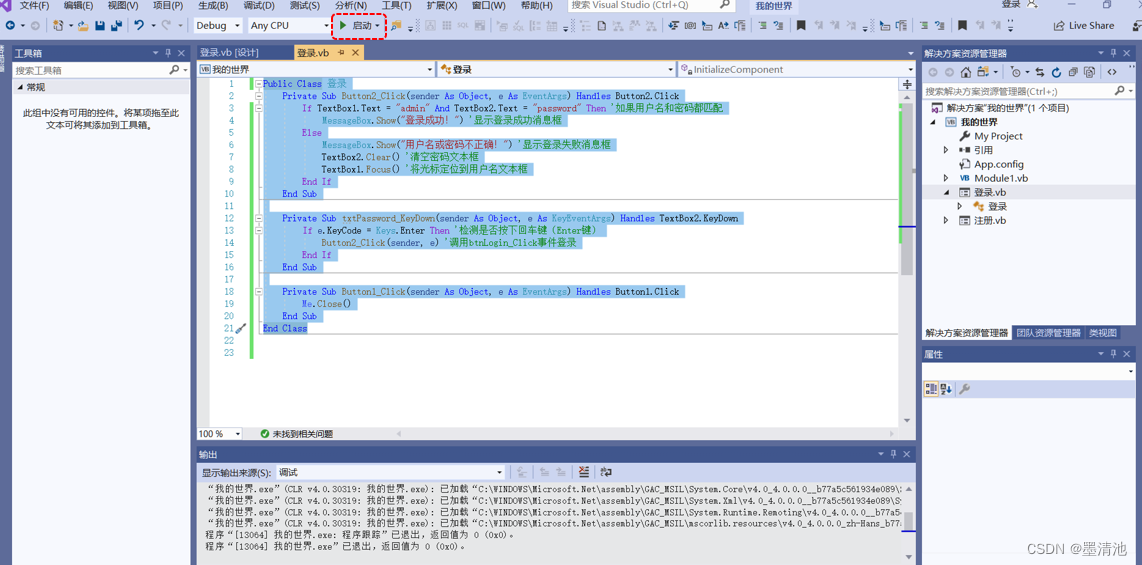
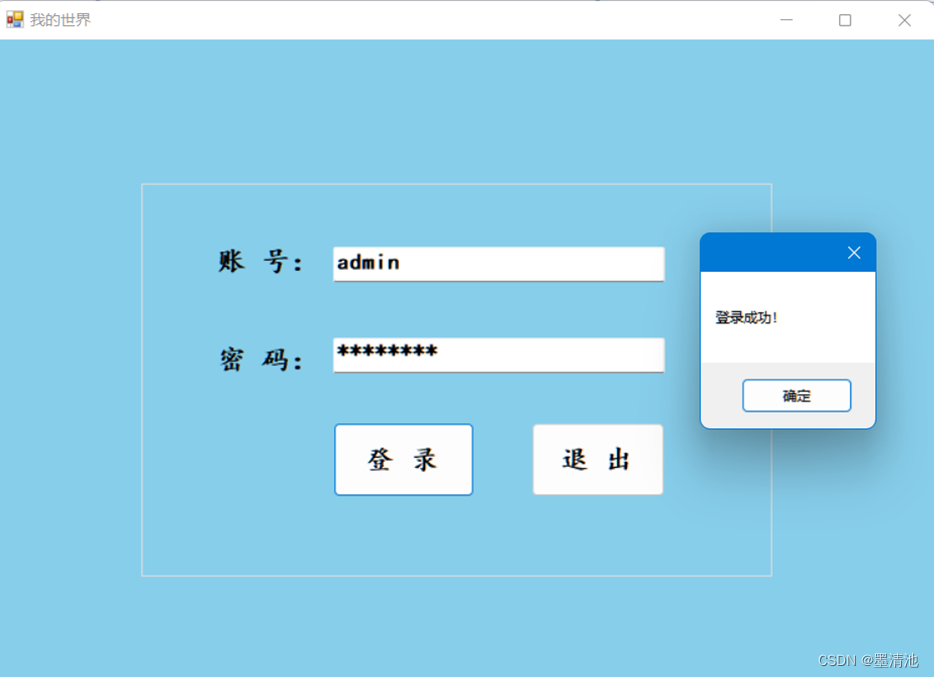
下集预告
建立MySQL数据库,利用VB.NET访问数据库,实现【注册】、【登录】、【注销】等功能。























 1041
1041











 被折叠的 条评论
为什么被折叠?
被折叠的 条评论
为什么被折叠?










